 Категории
Категории  Категории
Категории Содержание статьи
Сразу после официальной презентации «десятки» люди заговорили об элементах системы, следящих за действиями пользователей. Разработчики долго хранили молчание, лишь через пару лет майкрософтовцы четко сформулировали политику конфиденциальности: дали полную информацию о сведениях, которые они получают с компьютеров людей, пользующихся Виндой.
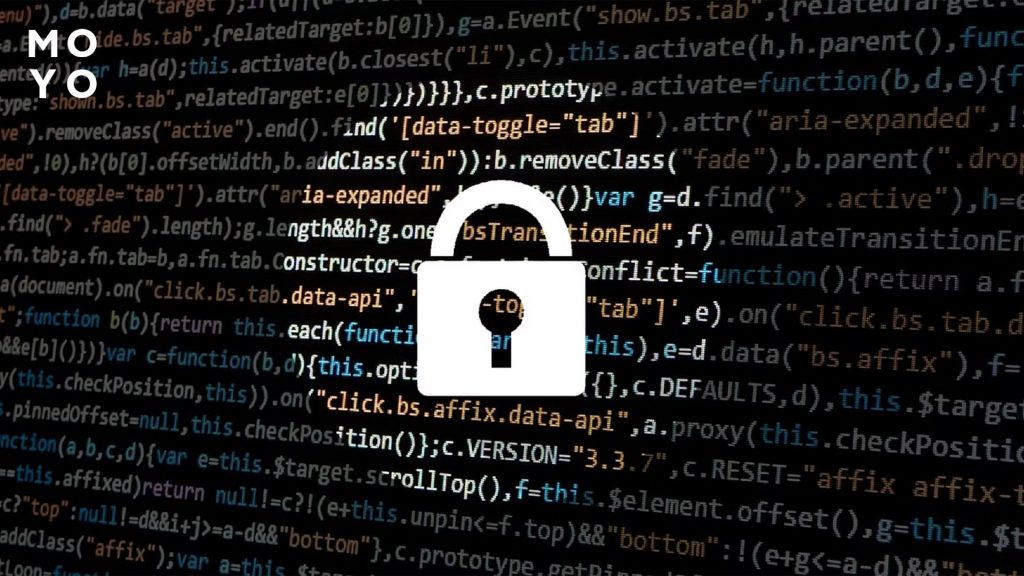
Для многих владельцев ПК обработка персональных данных пользователей является раздражающим обстоятельством. На серверы Microsoft уходит не только относительно безобидная информация вроде поисковых запросов, но и пароли.
Читайте, как отключить несанкционированный сбор данных в купленной Windows 10. Если перешли на Windows 11, описанные технологии тоже могут сработать.
Проще всего вырубить телеметрию на этапе установки операционки. Не спешите все время кликать «Далее»: читайте, что пишет инсталлятор. В окошке выбора параметров конфиденциальности имеются следующие настройки:
Если появилось окошко «Повысить скорость работы», не спешите кликать «Использовать стандартные параметры». Откройте настройки. В первом экране передвиньте все ползунки в положение отключения, во втором вырубите все функции, кроме SmartScreen.
Для обеспечения конфиденциальности пользователи отказываются от создания учетной записи Microsoft — предпочитают заходить в систему под локальной учеткой.
Следующий шаг — переименование ПК. В «Пуске» наберите «о компьютере», перейдите в параметры системы. В открывшемся окне будет кнопка для переименования ПК.
Все параметры в одном месте: Режим бога в Windows 10: более 30 разделов, свыше 200 настроек
В майкрософтовской ОС имеется целый раздел, отвечающий за конфиденциальность. С его помощью можно отключить назойливую телеметрию Windows. Открыть настройки можно через «Параметры».
В подразделе «Общие» четыре пункта:
В подразделе «Расположение» отключаем сбор информации о локации ПК.
В подразделе набора с клавиатуры и рукописного ввода можно отключить опцию, после чего Винда не будет использовать вводимую информацию.
В подразделах «Камера» и «Микрофон» можно отключить доступ к устройствам, но в этом случае не получится пообщаться по Скайпу. Такая мера будет излишней. Даже если доступ включен, Винда все равно спрашивает у пользователя разрешение, когда какой-нибудь сайт пытается воспользоваться вебкой.
В подразделе «Фоновые приложения» можно избавиться от нежелательной активности сомнительных программ, о кипучей деятельности которых многие и не подозревают. Если у вас лэптоп или планшет, отключить лишние процессы имеет смысл для экономии заряда батареи.
Рейтинг маршрутизаторов: ТОП бюджетных роутеров — 10 вариантов для квартиры или небольшого дома
Для удаления рекламных сообщений в стартовом меню проклацайте: «Параметры» — «Персонализация» — «Пуск». Отключите пункт, согласно которому Винда будет иногда показывать предложения.
Нервируют рекламой всплывающие уведомления? Жмите: «Параметры» — «Система» — Действия и уведомления. Деактивируйте чекбокс, в котором пишут о получении советов и подсказок. Заодно можно снять галочки на смежных пунктах: об экране приветствия и способах завершения настройки.
Под чекбоксами можно настроить уведомления не от Винды, а от приложений, установленных вместе с операционкой. Там найдете программы, которыми не пользуетесь, но они периодически докучают назойливыми сообщениями.
Порой пользователей нервируют рекламой OneDrive и MS Office при работе с файлами в «Проводнике». Для отключения жмите: «Вид» — «Параметры» — вкладка «Вид». В чекбоксах, выстроенных по алфавиту, легко найти и деактивировать пункт с показом уведомлений.
С рекламой чаще сталкиваются владельцы домашней Винды, в случае Windows LTSC назойливые сообщения от операционки не появляются.
Топчик клавиатур: Лучшие бюджетные клавиатуры: 10 моделей с отличным функционалом
Попробовать убрать телеметрию можно путем изменения файла hosts, расположенного в системной папочке System32\drivers\etc. В него нужно добавить:
В результате произойдет отключение телеметрии в следящей Windows 10 на один из серверов Microsoft. Однако таких серваков десятки. Даже если их все пропишите в hosts, со временем могут появиться другие. Внесению изменений в файл порой препятствуют Защитник Windows и антивирус стороннего разработчика. Чтобы они не качали свои права, отключите на время встроенный антивирус и прогу, которую установили сами для защиты от вредоносного ПО.
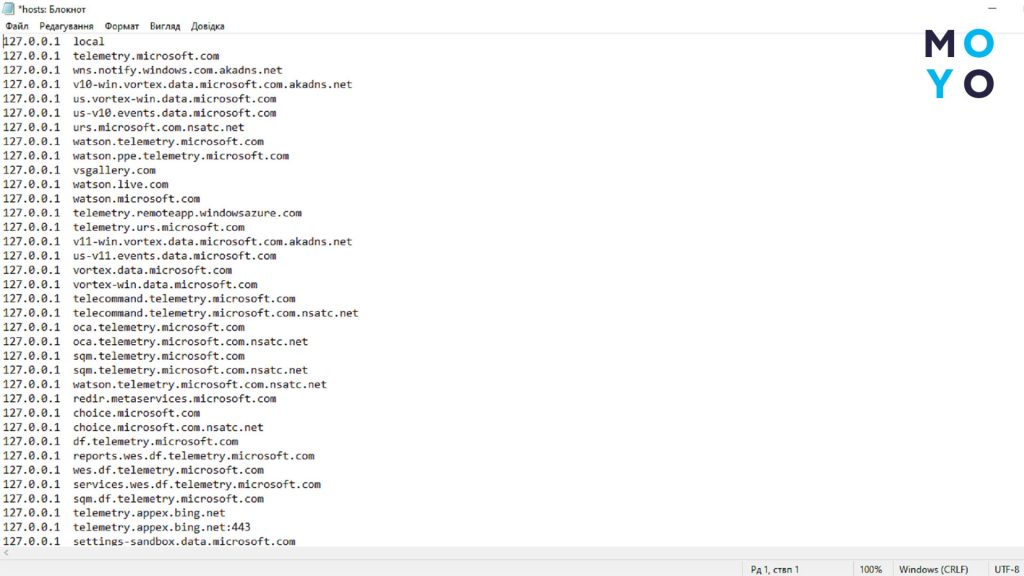
Другие способы запретить отправлять данные, не используя команды PowerShell:
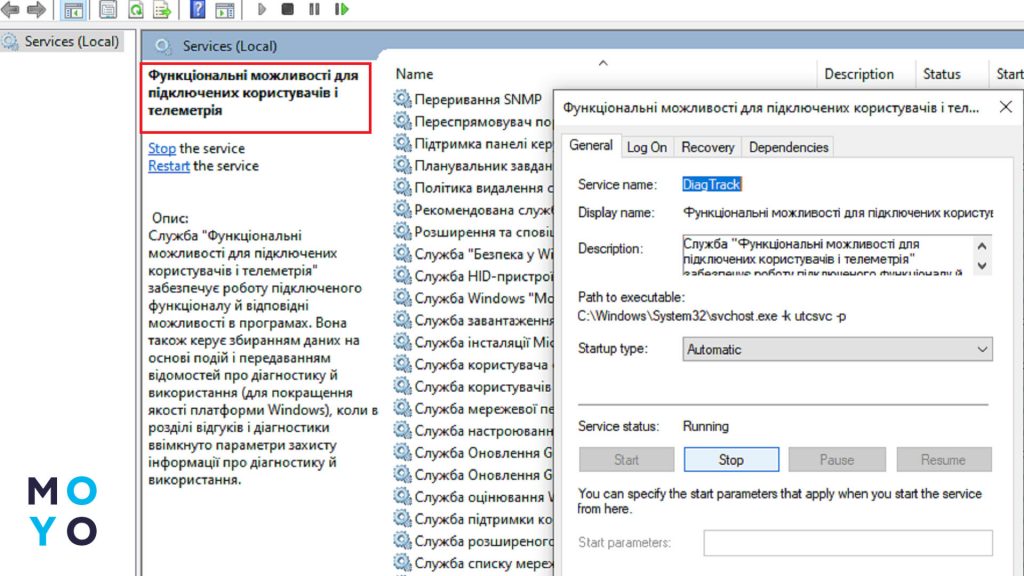
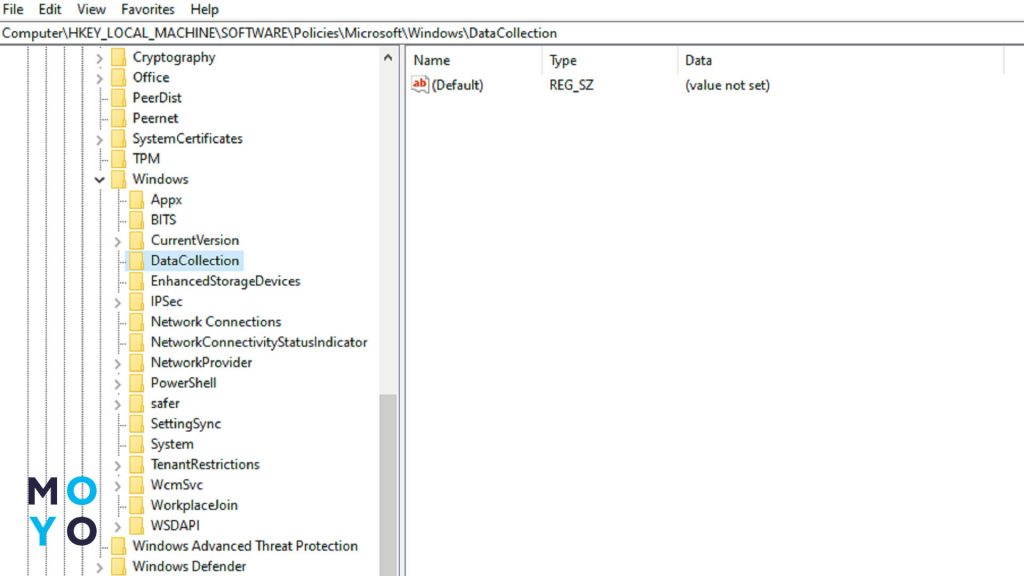

Крутые таблеты: 10 лучших графических планшетов премиального качества
Многие пользователи не любят ковыряться в настройках Винды, предпочитают пользоваться готовыми решениями сторонних разработчиков — утилитами, которые не дают собирать информацию и отправлять ее на сервера Microsoft. Наиболее известная приложуха для отключения телеметрии — не требующая установки ShutUp10++. Программа позволяет подкорректировать системные настройки для текущей учетки или всего ПК.
В разделе View можно перейти с английского на кириллицу. Если кликнуть справа на «Рекомендовано», произойдет сортировка параметров. В каждом разделе вверх поднимутся настройки, которые разработчики рекомендуют отключить.
Чтобы воспользоваться рекомендациями:
Можно создать свою конфигурацию, самостоятельно выбрав настройки, подлежащие отключению.
При апдейте Винды изменения, внесенные ShutUp10++, могут быть отменены. В этом случае создатели утилиты рекомендуют вернуть все на место с помощью специально разработанного функционала. Отключать обновления ОС они не советуют.
В заключение сравнение ShutUp10++ с двумя аналогичными утилитами:
| ShutUp10++ | Ashampoo AntiSpy | WPD | |
| Бесплатная | + | + | + |
| Не требует установки | + | + | + |
| Перевод на кириллицу | Полностью выполнен | Частично, некоторые пункты на английском | Выполнен полностью |
| Дополнительный функционал | — | — | Блокировка телеметрии через брандмауэр Винды |
Все 3 проги перед тем, как отключить телеметрию в тормозящей Windows 10, рекомендуют нажать на кнопку резервного копирования.
Все описанные выше способы не помогут на 100% победить телеметрию. Часть информации с ПК все равно уйдет в Microsoft. Однако даже частичный результат улучшит производительность компа.
Дополнительное охлаждение: Как выбрать подставку для ноутбука — 3 дельных совета
Вам понравилась статья?


Топ - 10 новостей
Последние новости


Чем отличается термосумка, термобокс и сумка-холодильник — 3 момента, которые всё решают
Похожие снаружи, разные по эффективности. Разбираемся, какой вариант эффективнее сохраняет холод.
 1
1
 0
0
 7 минут
7 минут

Правильное положение за компьютером — 4 совета по настройке рабочего места
Описываем, как поза за компьютером влияет на здоровье и результат.
 1
1
 0
0
 6 минут
6 минут

Какой самый дорогой компьютер в мире — 4 самых мощных суперПК
Суперкомпьютеры стоят дороже элитных аксессуаров. В материале — рекордные ПК и пользовательские версии.
 1
1
 0
0
 5 минут
5 минут

Как выбрать провода для прикуривания — 4 детали, которые нельзя игнорировать
Одна ошибка может оставить авто на обочине. Разберём, как этого избежать.
 1
1
 0
0
 9 минут
9 минут

Как подобрать колёса для чемодана — 6 деталей, которые отличают хороший чемодан от проблемного
Именно от колёс чемодана зависит, пройдёт поездка гладко или превратится в мучение.
 1
1
 0
0
 14 минут
14 минут

Какой блендер лучше для детского питания — сравнение 3 типов с плюсами и минусами
Читайте сравнение, чтобы выбрать устройство, которое упрощает кормление.
 1
1
 0
0
 11 минут
11 минут

Как одевать чехол на чемодан за 6 шагов
Несколько секунд — и багаж под защитой. Описываем, как надевать чехол без суеты.
 1
1
 0
0
 6 минут
6 минут

Рейтинг женских смарт-часов — 6 устройств, которые выделяются из десятков конкурентов
Обзор Samsung и Apple с акцентом на удобство в повседневной носке.
 1
1
 0
0
 15 минут
15 минут

Рейтинг стиральных машин по надежности — 20 проверенных решений для дома
Подборка лучших моделей для тех, кто ценит стабильность.
 1
1
 0
0
 19 минут
19 минут

Лучшие сковороды Tefal — ТОП 7 решений, сравнение серий и покрытий
Говорят, счастье не купишь… но можно купить сковороду, и ужин получится куда счастливее.
 3
3
 0
0
 8 минут
8 минут

Нет комментариев